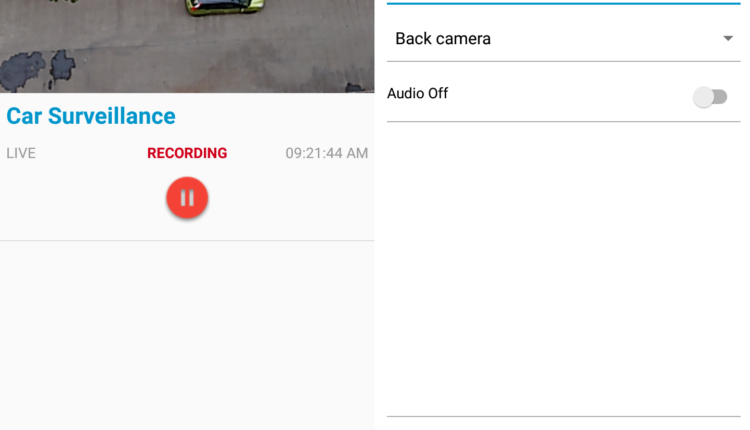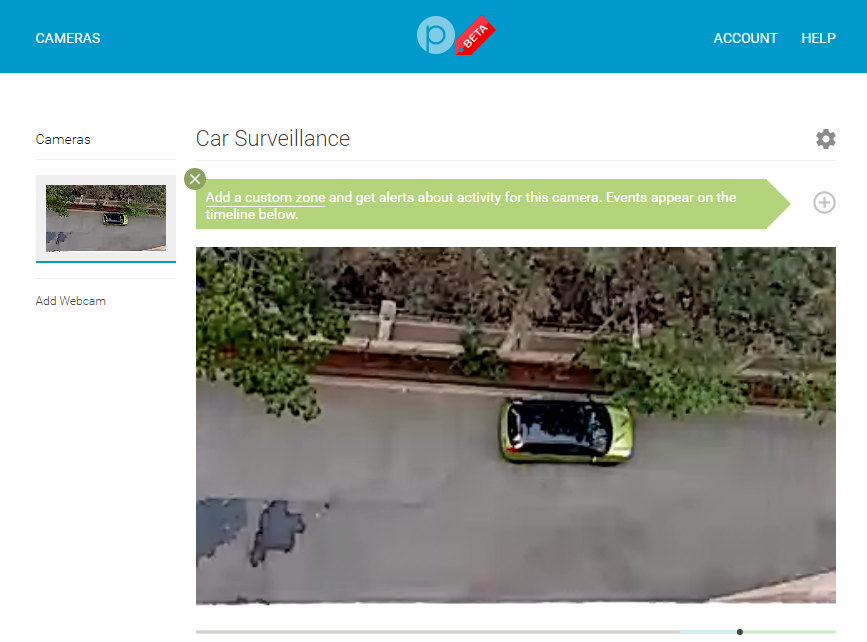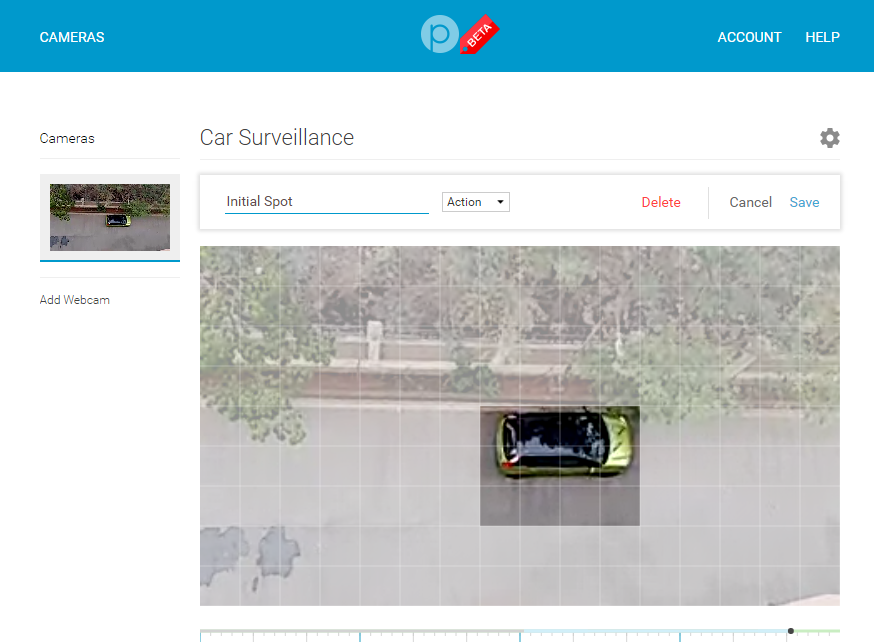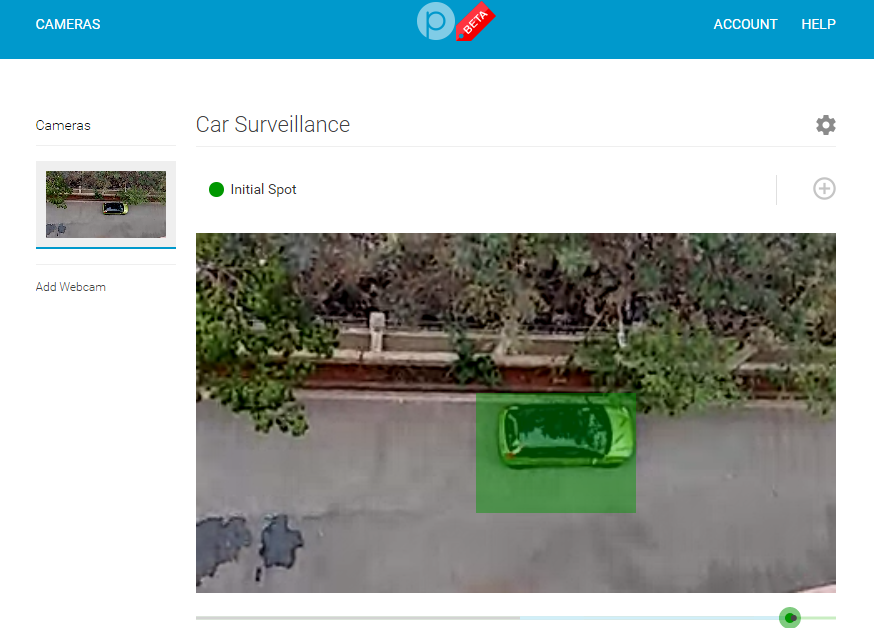Parim rakendus oma Android-telefoni tasuta turvakaameraks teisendamiseks.
Kui teil on varu Android- nutitelefon, saate seda kasutada turvakaamerana oma kodu või kontori jälgimiseks. Kuigi Play poes on saadaval mitu IP-kaamera rakendust, olid igal neist oma puudused. Vaatasime neid läbi ja leidsime parima rakenduse Androidi turvakaameraks muutmiseks.
Asjatundmatute jaoks nimetatakse seda tüüpi turvakaameraid tööstuslikult IP-kaameraks (Internet Protocol Camera), kuna erinevalt vanadest CCTV kaameratest (suletud ahelaga televisioonikaamerad) kasutavad nad digitaalvormingus videote edastamiseks Internetti või arvutivõrku. võrgu- ja analoogvideod.
Androidi muutmine turvakaameraks
Värskendus: ahven pole enam Google Play poest allalaadimiseks saadaval. Alternatiivina saate kasutada Alfred Home Security Camera, mis on sarnaselt tasuta rakendus, mis võimaldab teil muuta oma Android-telefoni valvekaameraks.
Kohapealne otsing Play poes avab sadu rakendusi. Enamiku nende rakenduste peamine probleem on häälestusprotsess, mis nõuab IP-kaamerate head kätt. Pärast mitme sellise rakenduse proovimist soovitame Perchi.
Miks ahven?
1) Seda rakendust on kõige lihtsam seadistada ja hallata.
2) See kasutab ainult teie nutitelefoni ja arvutit, muud patenteeritud riistvara pole vaja.
3) See on kiire, videod voogesitavad reaalajas ja asjade Interneti (IoT) valmis.
4) Sellel on liikumistuvastuse funktsioon koos kohese teavitusega.
5) Ja see on TASUTA!
Märkus. Perch ühildub ainult Android 4.0 ja uuemate versioonidega.
Mõelge juhtumitele, mil turvakaamerast on teile kasu – Kui elate kahtlases piirkonnas ja tunnete muret varguse pärast. Või peate oma lapse eest hoolitsema teisest toast. Või soovite lihtsalt väljas olles oma kodus toimuval silma peal hoida. Kõikide nende juhtumite puhul saab koduvalvekaamera üles seada ilma taskusse auku kaevamata. Kuid esmalt veenduge, et oma Android-telefon oleks kaitstud, et videovoog jääks privaatseks ainult teile.
Seotud: hoidke oma Gmaili konto turvalisena
Kuidas ahvenat kasutada?
Esmalt installige rakendus oma varutelefoni.
Nüüd seadistage oma konto ja reguleerige kaamerat, kus soovite jälgida. Saate saata lingi ka teistele seadmetele, näiteks arvutile, et ühendada mitu kaamerat.
Reaalajas kanali vaatamiseks kasutage arvutit või peamist nutitelefoni.
Arvutiga logige oma kasutajanime ja parooliga veebisaidile sisse. Siin saate seadistada jälgimiseks ka oma süsteemi veebikaamera, millele pääsete ligi nutitelefoni kaudu.
Veebisaidi abil saate seadistada ka liikumistuvastuse. Kui olete liikumise jälgimise tsooni määranud, nagu ma tegin allolevatel piltidel, saate koheselt e-posti ja telefoni teel teateid tsoonis toimuva liikumise kohta. Samuti saate Chrome'is Androidi märguandeid peegeldada, kui töötate kogu päeva Chrome'is ja külastate telefone ainult mõnikord.
Ainus negatiivne külg, mida tundsin, oli ühilduvusprobleem, Perch toetab ainult Android 4.0 ja uuema versiooniga seadmeid. Kui soovite toimivat valikut, proovige IP-veebikaamerat. See toetab Android 2.3 ja uuemaid versioone. IP-veebikaameraga on natuke raske mängida. Kuid kui seadistamine on tehtud, on see sama lihtne kui ahven.